Если программа находится в режиме отладки, то она будет работать медленнее, так как все строки выполняются по шагам. При этом можно непосредственно наблюдать за результатами выполнения каждой строки. Пошаговое выполнение является важным средством поиска ошибок и отладки программы. Существует несколько различных команд пошагового выполнения.
Команды пошагового выполнения можно вызвать из меню Debug либо из панели инструментов Debug.
Для выполнения следует нажать кнопку Step into на панели инструментов Debug или клавишу F8. При пошаговом выполнении строки кода выполняются одна за другой. После выполнения одной строки кода маркер следующей строки перемещается на одну строку.
Логическая последовательность строк программы сохраняется. Благодаря этому можно отслеживать последовательность выполнения строк при вызове процедуры, например, в операторах ветвления.
Шаг с обходом подобен шагу с заходом. Различие проявляется только при вызове текущей процедурой других процедур. Если при шаге с заходом осуществляется переход в вызываемую процедуру, то шаг с обходом выполняет вызов процедуры как единичный оператор.
55 секретных внутренних команд Windows Команды выполнить Команды Windows 7/10 Список команд Виндовс
Шаг с обходом выполняется нажатием кнопки Step Over на панели инструментов Debug или комбинации клавиш Shift+F8. Этот вид пошагового выполнения представляет интерес при поиске ошибки в процедурах, содержащих вызовы других процедур. Сначала можно протестировать текущую процедуру без захода в вызываемые процедуры. Если же выяснится, что ошибка возникает в вызываемой процедуре, то при следующем проходе следует войти в эту процедуру.
Источник: studopedia.su
Пошаговое выполнение программы
Если программа находится в режиме отладки, то она будет работать медленнее, так как все строки выполняются пошагово. При этом можно непосредственно наблюдать за результатами выполнения каждой строки. Пошаговое выполнение является важным средством поиска ошибок отладки программы. Существует несколько различных команд пошагового выполнения программы или трассировки. Команды пошагового выполнения можно вызвать из меню Debug либо из панели инструментов Debug.
Шаг с заходом

При пошаговом выполнении строки кода выполняются одна за другой. После выполнения одной строки кода маркер следующей строки перемещается на одну строку. Шаг с заходом (команда Step into) позволяет не только выполнить соответствующий оператор. Если это оператор вызова процедуры ли функции, он дает возможность перейти в эту процедуру.
Для этого следует нажать кнопку Step into на панели инструментов Debug или клавишу F8. Логическая последовательность строк программы сохраняется. Благодаря этому можно отслеживать последовательность выполнения строк при вызове процедуры, например, в операторах ветвления.
GDB. Команды пошаговой отладки.
В результате нажатия кнопки Step into в режиме разработки программа также переходит в режим выполнения. Visual Basic не может самостоятельно решить, какую из многочисленных процедур обработки события следует выполнить, поэтому после возникновения события, для которого существует процедура обработки. Visual Basic перейдёт в режим отладки.
Шаг с обходом
Шаг с обходом подобен шагу с заходом. Различие проявляется только при вызове текущей процедурой других процедур. Если при шаге с заходом осуществляется переход в вызываемую процедуру, то шаг с обходом выполняет вызов процедуры как единичный оператор, т.е. без захода.

Шаг с обходом выполняется нажатием кнопки Step Over на панели инструментов Debug или комбинации клавиш Shift+F8. Этот вид пошагового выполнения представляет интерес при поиске ошибки в процедурах, содержащих вызовы других процедур. Сначала можно протестировать текущую процедуру без захода в вызываемые процедуры. Если же выяснится, что ошибка возникает в вызываемой процедуре, то при следующем проходе следует войти в эту процедуру.
Шаг с выходом

Команда Step Out меню Debug позволяет выполнить оставшуюся часть текущей процедуры и возвратиться в точку вызова. Для вызова команды Step Out можно воспользоваться также кнопкой панели инструментов Debug либо комбинацией клавиш Ctrl+Shift+F8.
Эта команда доступна только в режиме отладки. Если текущая строка находится в вызванной процедуре, то с помощью команды Step Out остальная часть процедуры не выполняется пошагово.
Отличие команды Step Out от команды Continue состоит в том, что после выхода из процедуры переключение в режим выполнения не происходит, если эта процедура была вызвана другой. Если же текущая процедура не была вызвана другой процедурой, то происходит переход в режим выполнения. Visual Basic ожидает возникновения события, выполнение процедуры обработки которого, начнется в режиме отладки.
Выполнить до текущей позиции
Команда Run To Cursor меню Debug позволяет выполнить программу от текущей выполняемой строки до строки с установленным в ней текстовым курсором. Если текстовый курсор находится в выполняемой строке, то результат выполнения этой команды будет таким же, что и команды Continue.
Для вызова команды Run To Cursor используется также комбинация клавиш Ctrl+F8. Команда Run To Cursor используется, как правило, при отладке программ, содержащих циклы. Она позволяет сразу перейти к выполнению нужного оператора, тогда как при пошаговом выполнении команду Step into иногда приходится вызывать несколько раз.
Источник: studfile.net
Средства получения справки и отладки программ
Это окно используется для отслеживания значений переменных или выражений. Можно одновременно задавать несколько контрольных выражений. Можно использовать контрольные значения для задания моментов останова программы.
Определяемое пользователем контрольное выражение позволяет следить в процессе пошагового выполнения программы за изменением значения этого выражения.

Чтобы определить новое контрольное выражение, выполните команду Add Watch (Добавить контрольное значение) из меню Debug. Кнопка панели инструментов
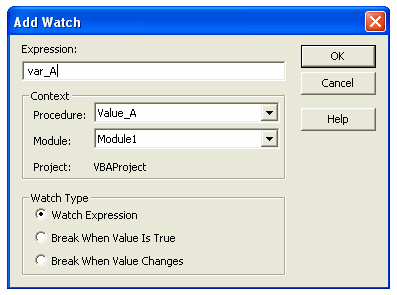
Рис. 3.12. Добавление нового контрольного значения
Вводимое в строку Expression (см. рис. 3.12) выражение может быть переменной, свойством или любым другим допустимым в Visual Basic выражением. Если в окне модуля перед выполнением команды Add Watch было выделено некоторое выражение, то оно автоматически отображается в строке Expression.
Допускается перетаскивание мышью выделенного выражения из окна модуля в окно контрольных значений Watches.
Контекст контрольного выражения ( Context ) — это область определения контрольного выражения:·поле Procedure отображает имя процедуры, в которой вычисляется введенное выражение. Допускается выбор всех процедур модуля либо отдельной процедуры.
Поле Module отображает имя модуля, в котором вычисляется выражение. Допускается выбор всех модулей либо отдельного модуля.
Строка Project отображает имя текущего проекта. Вычисление выражений вне текущего проекта невозможно.
- При выборе контекста контрольного выражения всегда следует задавать самую узкую область определения вычисляемого выражения, удовлетворяющую поставленной задаче. Выбор всех процедур или всех модулей может значительно замедлить выполнение, поскольку контрольное выражение вычисляется после выполнения каждой инструкции.
В области Watch Type (Тип контрольного значения) можно задать реакцию Visual Basic на значение контрольного выражения:
- Watch Expression (Контрольное выражение) отображает в окне контрольных значений заданное выражение и его значение.
- Break When Value is True (Останов, если значение выражения истинно) — выполнение программы автоматически прерывается, когда значение выражения становится истинным или ненулевым (недопустимо для строковых выражений).
- Break When Value Changes (Останов при изменении значения выражения) — выполнение программы автоматически прерывается при изменении значения выражения в указанном контексте.
Введенное выражение и его значение отображаются в окне Watches ( рис. 3.13).

Рис. 3.13. Окно контрольных значений
Значения автоматически обновляются в этом окне при прерывании программы, при переходе к следующему шагу, а также после выполнения каждой инструкции в окне Immediate. В окне контрольных значений выводится значение выражения , которое оно имеет в контексте, определенном процедурой и модулем.
Команда Edit Watch (Изменить контрольное значение) из меню Debug позволяет отредактировать или удалить контрольное выражение.
Команда доступна только при установленном контрольном значении, даже если окно контрольных значений закрыто.

Окно диалога Edit Watch ( рис. 3.14)похоже на окно Add Watch и элементы окна Edit Watch устанавливаются точно также как элементы окна Add Watch. Кнопка панели инструментовФункциональные клавиши Ctrl+W.
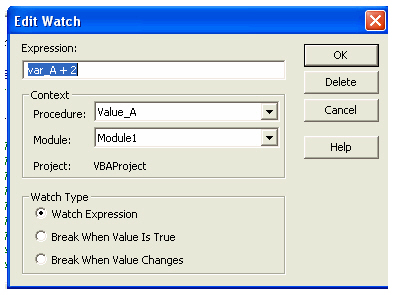
Рис. 3.14. Добавление контрольного выражения
Команда Quick Watch (Контрольное значение) из меню Debug выводит окно диалога Quick Watch с текущим значением выделенного в тексте процедуры выражения. Эта команда служит для просмотра текущего значения переменной, свойства объекта или другого выражения, для которого не задано контрольное выражение.
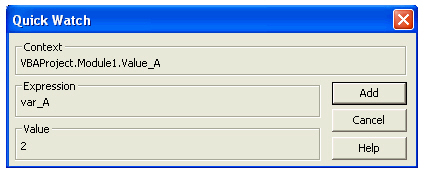
Рис. 3.15. Окно контрольных значений Quick Watch

Для добавления просматриваемого в окне Quick Watch ( рис. 3.15) выражения в список контрольных выражений следует нажать кнопку Add. Кнопка панели инструментовфункциональные клавиши Shift+F9.
- Контрольные выражения не сохраняются вместе с программой.
Контрольные точки или точки останова
Точка останова ( Breakpoint ) представляет собой строку процедуры, на которой разработчик во время отладки планирует остановить выполнение программы. Обычно точки останова используются в больших программах с целью определения их поведения. Имеет смысл устанавливать контрольные точки там, где предположительно может возникнуть ошибка, или в местах, которые отмечают прохождение логических частей программы, например, окончание ввода данных, расчет промежуточных результатов и т.п.

Для установки контрольной точки переместитесь на нужную строку процедуры и нажмите пиктограммуМожно выполнить команду Debug-Toggle Breakpoint (Отладка-Точка останова) или нажать клавишу F9. Можно сделать щелчок на вертикальную полосу слева от строки процедуры. Строка подсвечивается цветом точки останова ( Breakpoint Text ), задаваемым на вкладке Editor Format команды Tools-Options. Обычно это коричневый цвет.

При достижении точки останова программа не прерывается, а переходит в режим отладки , который позволяет посмотреть возможное место ошибки и исправить его. Продвижение от одной точки останова к другой в режиме выполнения программы производится нажатием кнопки Runклавишей F5 или командой Run.
Если точка останова задана в строке, содержащей несколько операторов, разделенных двоеточием (:), останов происходит в первой инструкции такой строки.
Если точки останова больше не нужны, их надо снять. Отмена всех точек останова производится командой Clear All Breakpoints (Снять все точки останова) из меню Debug или клавишами Ctrl+Shift+F9. Отменить действие этой команды нельзя.

Для снятия одной точки останова выполните команду Toggle Breakpoint из меню Debug для строки процедуры, содержащей точку останова. Можно нажать клавишу F9 или пиктограммуМожно сделать щелчок на установленную точку на вертикальной полосе слева от строки процедуры. Точка останова удаляется и подсветка строки снимается.
- Нельзя установить точку останова на пустой строке или на строке, содержащей неисполняемые инструкции, например комментарии, объявление переменных .
- Точки останова не сохраняются вместе с программой.
Трассировка или пошаговое выполнение программы
Поскольку последовательность выполнения операторов программы не всегда очевидна, можно выполнять программу по шагам — команду за командой или процедуру за процедурой. При таком способе отладки можно отследить порядок выполнения операторов и наблюдать реакцию программы на выполнение каждого оператора.

Для запуска пошагового режима можно нажать одну из кнопокпанели инструментов Debug или выполнить соответствующие команды из меню Debug. Трассировку можно выполнять с начала программы или с точки останова после прерывания программы. При трассировке на вертикальной полосе слева от выполняемого оператора расположена стрелка — указатель выполняемого оператора .
Источник: intuit.ru